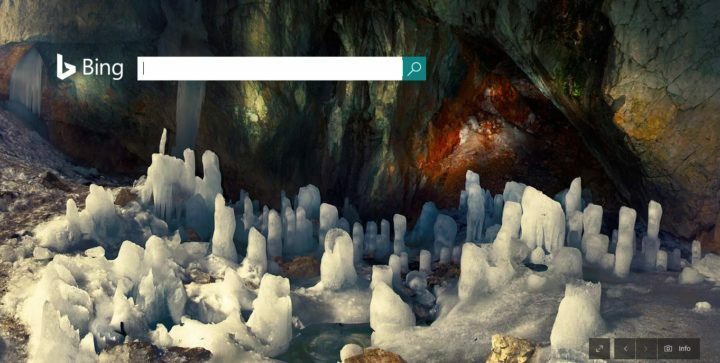I problemi di rete potrebbero impedire il funzionamento dell'audio
- Il Bing Translator non dispone di un'opzione di download audio o audio impedisce agli utenti di ascoltare le pronunce delle parole o le trascrizioni verbali.
- Può accadere a causa di cookie e cache del browser corrotti o problemi con i server Microsoft.
- Svuotare la cache e i cookie del browser e aggiornarlo alle versioni più recenti può aiutare a risolvere questo problema.

- Migrazione facile: usa l'assistente Opera per trasferire i dati in uscita, come segnalibri, password, ecc.
- Ottimizza l'utilizzo delle risorse: la memoria RAM viene utilizzata in modo più efficiente rispetto ad altri browser
- Privacy migliorata: VPN gratuita e illimitata integrata
- Nessuna pubblicità: Ad Blocker integrato velocizza il caricamento delle pagine e protegge dal data mining
- Adatto ai giochi: Opera GX è il primo e miglior browser per i giochi
- Scarica Opera
Bing Translator ti consente di tradurre conversazioni, parlato e testo e di ascoltare le loro traduzioni audio. Tuttavia, gli utenti segnalano che Bing Translator non ha più l'audio, il che significa che non possono sentire la pronuncia delle parole. Pertanto, questo articolo discuterà su come risolvere il problema e recuperare l'audio.
Inoltre, abbiamo un articolo dettagliato su alcuni dei miglior software di trascrizione di musica da MP3 a spartiti puoi scaricare sul tuo PC.
Cosa impedisce a Bing Translator di avere l'audio?
Molti fattori possono impedire a Bing Translator di avere l'audio. Alcuni notevoli sono:
- Cookie del browser e cache – Il browser mantiene i cookie e la cache per aiutare a caricare più velocemente i siti Web e le app Web. Tuttavia, possono danneggiarsi se conservati a lungo e causare il malfunzionamento del browser. Pertanto, Bing Translator potrebbe non avere l'audio se i cookie e le cache del browser ne bloccano la funzionalità.
- Problemi con i server Microsoft – Poiché Bing Translator è un'app Microsoft, può essere interessata da eventuali problemi che potrebbero sorgere nel server Microsoft. È possibile che il server sia in fase di manutenzione o sia inattivo, rendendo impossibile l'interazione con Bing Translator.
- Problemi di connessione di rete - Problemi relativi alla rete come la congestione della rete possono causare problemi con il funzionamento del browser. Può impedirgli di caricare completamente le pagine web, rendendo la funzione audio non disponibile o mancante.
- Browser obsoleto – Gli utenti che si lamentano del fatto che Bing Translator non ha più download audio molto probabilmente riscontrano il problema a causa di un browser obsoleto. Il browser non può accedere agli aggiornamenti come patch per bug che infettano la versione corrente.
Tuttavia, puoi risolvere il problema seguendo i passaggi per la risoluzione dei problemi che discuteremo man mano che andiamo avanti nell'articolo.
Cosa posso fare per recuperare l'audio di Bing Translator?
Prima di procedere con qualsiasi passaggio avanzato, ti consigliamo di eseguire quanto segue:
- Chiudi e riapri il browser.
- Controlla la pagina web di Bing Translator se funziona.
- Risolvi i problemi di rete sul tuo computer.
- Riavvia il PC in modalità provvisoria, quindi avvia il browser per vedere se l'audio è disponibile.
- Passa a un altro browser: consulta la nostra guida dettagliata su migliori browser da scaricare sul tuo computer.
- Controlla i server Microsoft: se si verifica un problema con il server Microsoft, dovrai attendere che venga risolto prima di poter utilizzare la funzione audio in Bing Translator.
Se non riesci a risolvere il problema, procedi con le soluzioni seguenti:
1. Aggiorna il tuo browser
- Avvia il Google Chrome browser sul PC, quindi fare clic su tre punti per aprire il Menù e vai a Impostazioni.

- Clicca su Informazioni su Chrome. Clicca su Aggiorna Google Chrome. Se è disponibile un aggiornamento, si aggiornerà automaticamente.

L'aggiornamento del browser risolverà i bug che impediscono a Bing Translator di funzionare correttamente e installerà le funzionalità più recenti per migliorare le prestazioni della sua app Web.
2. Svuota la cache e i cookie del tuo browser
- Avvia il Google Chrome browser sul PC, quindi fare clic su tre punti per aprire il Menù. Vai a Più strumenti e clicca Cancella dati di navigazione.

- Scegli un intervallo di tempo e seleziona Sempre per cancellare tutto. Seleziona le caselle per Cookie, altri dati del sito, E Immagini e file memorizzati nella cache, quindi fare clic Cancella i dati.

- Riavvia il browser e controlla se l'audio è disponibile in Bing Translator.
La cancellazione della cache e dei cookie del browser eliminerà i file corrotti che ne impediscono le prestazioni.
- Come abilitare la modalità Internet Explorer (IE) in Microsoft Edge
- Come risolvere il nuovo codice di errore Bing E010006
- Microsoft Edge non si aggiorna? Come forzarlo manualmente
- Codice di errore Bing Chat AI E010007: 3 modi per risolverlo
- Bing AI vs Bard AI: uno è decisamente migliore nel suo lavoro
3. Disabilita le estensioni del browser
- Apri il Google Chrome browser sul PC, quindi fare clic su tre punti per aprire il Menù. Navigare verso Più strumenti e quindi fare clic su Estensioni.

- Disabilita tutte le estensioni disattivando l'interruttore per ognuna.

- Riavvia il browser e controlla se il problema di Bing Translator persiste.
Abilita le tue estensioni di Chrome una dopo l'altra per trovare quella difettosa.
In conclusione, abbiamo un altro articolo su cosa fare se incontri qualcosa è andato storto errore in Bing e modi per risolverlo.
Se hai ulteriori domande o suggerimenti, inseriscili gentilmente nella sezione dei commenti.
Hai ancora problemi? Risolvili con questo strumento:
SPONSORIZZATO
Se i suggerimenti di cui sopra non hanno risolto il tuo problema, il tuo PC potrebbe riscontrare problemi Windows più profondi. Noi raccomandiamo scaricando questo strumento di riparazione del PC (valutato Ottimo su TrustPilot.com) per affrontarli facilmente. Dopo l'installazione, è sufficiente fare clic su Inizia scansione pulsante e quindi premere su Ripara tutto.
![Come cambiare il motore di ricerca predefinito di Cortana [spiegato]](/f/5489210bb27b58f09b7bda1510a1273d.jpg?width=300&height=460)